Windows 운영 체제와 함께 제공되는 표준 명령줄 인터페이스의 사용은 단순성과 제한 사항으로 인해 일부 사용자의 요구 사항을 충족하지 못할 수 있습니다. 이러한 경우 탭 브라우징, 사용자 프로필, 여러 인스턴스 실행 기능 등 향상된 기능을 제공하는 대체 애플리케이션을 선택할 수 있습니다. 몇 가지 예로는 Windows 터미널 및 기타 유사한 소프트웨어가 있습니다.
터미널을 명령 프롬프트 및 PowerShell의 기본 애플리케이션으로 지정하는 프로세스는 비교적 간단하며, 이 작업을 수행하는 데 사용할 수 있는 몇 가지 옵션이 있습니다. 변경을 적용하려면 다음 단계를 따르세요.
Windows 터미널의 설정을 통해 기본 터미널 앱을 변경하는 방법
Windows 시스템에서 표준 명령줄 인터페이스를 수정하는 한 가지 방법은 Windows 터미널 애플리케이션에서 사용 가능한 구성 옵션을 활용하는 것입니다. 다음 절차를 진행하세요.
검색 기능에 액세스하려면 키보드 단축키 “Win+S”를 사용하세요.
검색창에 “터미널”을 입력하고 엔터키를 눌러주세요(Windows 터미널을 여는 방법에 대한 자세한 안내는 이전 도움말을 참조하세요).
디스플레이 정점에 있는 하강 화살표 기호를 클릭하고 결과 메뉴에 표시되는 옵션 중에서 “설정”을 선택하세요.
제공된 드롭다운 메뉴에서 터미널 애플리케이션을 선택하여 기본값으로 선택하세요.
터미널 애플리케이션이 시작될 때 기본적으로 특정 프로필을 열도록 구성할 수 있지만, 이는 선택 사항입니다.
⭐ 하단의 저장 버튼을 클릭합니다. 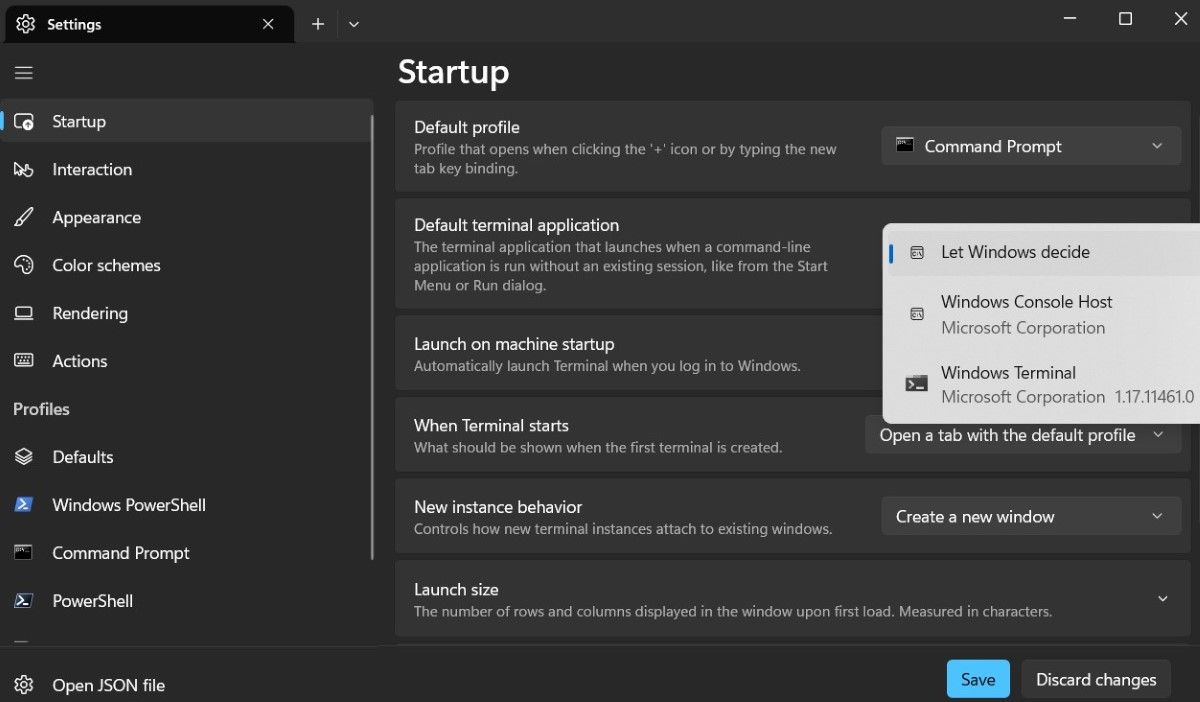
언제든지 앞서 설명한 조정을 되돌리려면 이 절차를 다시 한 번 따르고 ‘기본 터미널 애플리케이션’이라고 표시된 드롭다운 메뉴에서 ‘Windows 콘솔 호스트’ 또는 ‘Windows에서 결정하도록 함’을 선택하세요.
개인용 컴퓨터에서 터미널 애플리케이션의 기본 설정을 복원하는 것도 다른 방법으로 사용할 수 있습니다. 이 작업을 진행하려는 경우 Windows에서 터미널 설정을 원래 상태로 재설정하는 방법에 대한 종합 가이드를 참조하세요.
Windows 콘솔 호스트 속성을 사용하여 기본 터미널 앱을 변경하는 방법
Windows 콘솔 호스트 속성을 통해 Windows 10 또는 11 컴퓨터의 기본 터미널 애플리케이션을 수정하는 절차는 다음과 같이 요약할 수 있습니다:
작업 표시줄에 있는 돋보기 아이콘을 클릭하면 검색 메뉴로 이동합니다.
명령 프롬프트 또는 PowerShell 창의 상단 가장자리를 마우스 오른쪽 버튼으로 클릭한 다음 표시되는 드롭다운 메뉴에서 속성을 선택합니다.
‘명령 프롬프트’ 또는 ‘Windows PowerShell’에 대해 표시되는 속성 창에서 ‘터미널’ 탭으로 이동합니다.
제공된 드롭다운 메뉴에서 적합한 터미널 애플리케이션을 선택하거나 기본 설정으로 되돌려 Windows가 사용자를 대신하여 선택하도록 허용하세요.
⭐ 확인 버튼을 클릭하여 변경 사항을 저장합니다. 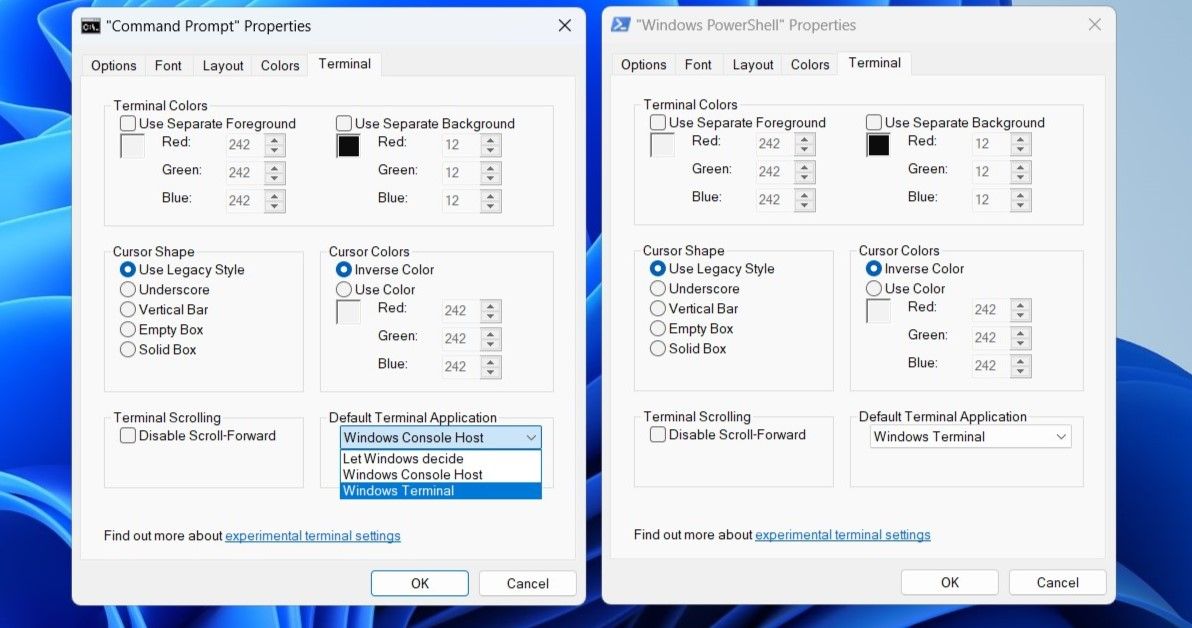
Windows 설정에서 기본 터미널 앱을 변경하는 방법
설정 애플리케이션은 Windows 컴퓨터에서 선호하는 애플리케이션을 지정할 수 있는 간단한 방법을 제공합니다. 이 유틸리티를 사용하면 선택한 명령줄 인터페이스를 명령 프롬프트와 PowerShell 모두의 기본 응용 프로그램으로 쉽게 설정할 수 있습니다.
시작 메뉴를 클릭하면 인터페이스 내에서 톱니바퀴 모양의 기호를 선택하거나 Win + I 키보드 조합을 사용하여 설정 애플리케이션에 액세스할 수 있습니다.
왼쪽 메뉴에서 ‘개인 정보 및 보안’이라고 표시된 옵션을 선택합니다.
보안 섹션에서 ‘개발자용’을 선택하면 관련 세부 정보에 액세스할 수 있습니다.
⭐ 터미널 옆의 드롭다운 메뉴를 사용하여 선택한 터미널 앱을 선택하거나 이전에 변경한 내용을 Windows에서 취소하도록 허용을 선택합니다. 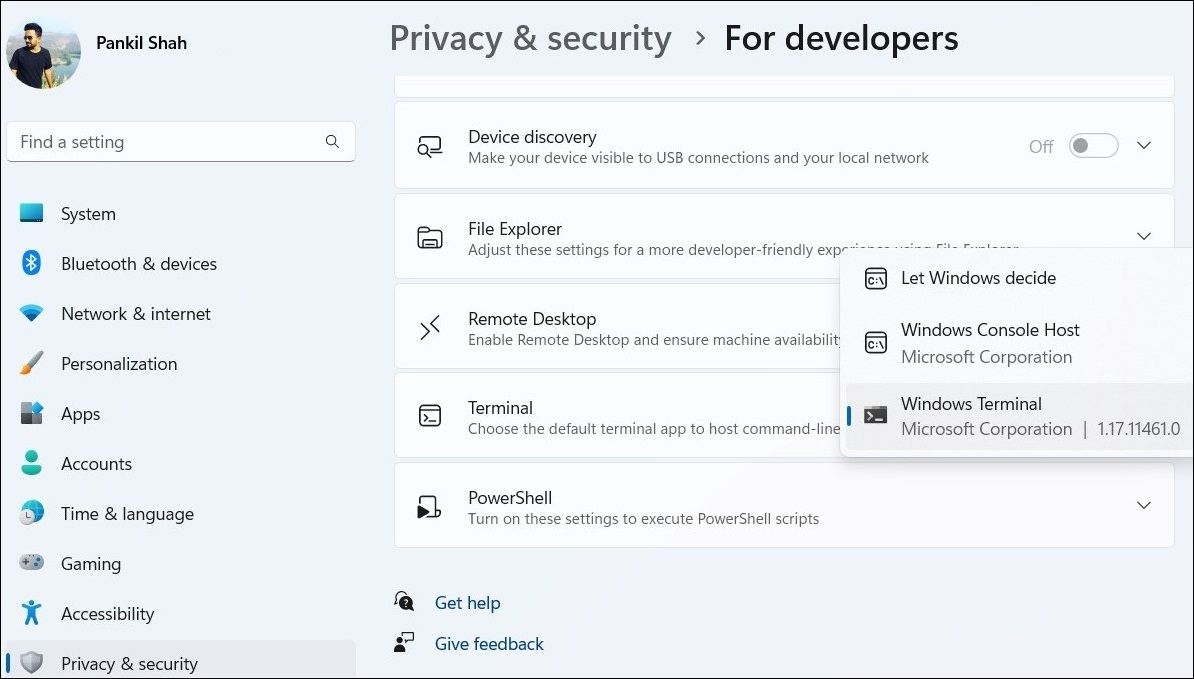
앞서 설명한 작업을 수행하면 선택한 애플리케이션 내에서 명령 프롬프트와 PowerShell이라는 명령 인터페이스가 하나만 열리지 않고 두 개가 열립니다.
기본 터미널 앱 변경은 쉽습니다
고급 터미널 앱으로 전환하는 것은 명령줄 도구를 정기적으로 사용하는 사람들에게 현명한 결정이 될 수 있습니다. 앞서 설명한 지침을 준수한다면 관련 절차는 비교적 간단합니다.
Windows 터미널을 명령 프롬프트 및 PowerShell의 표준 인터페이스로 사용하려면 이 도구에 대한 사용자의 숙련도를 높이기 위해 해당 기능, 요령 및 바로 가기에 관한 지식을 습득해야 합니다.